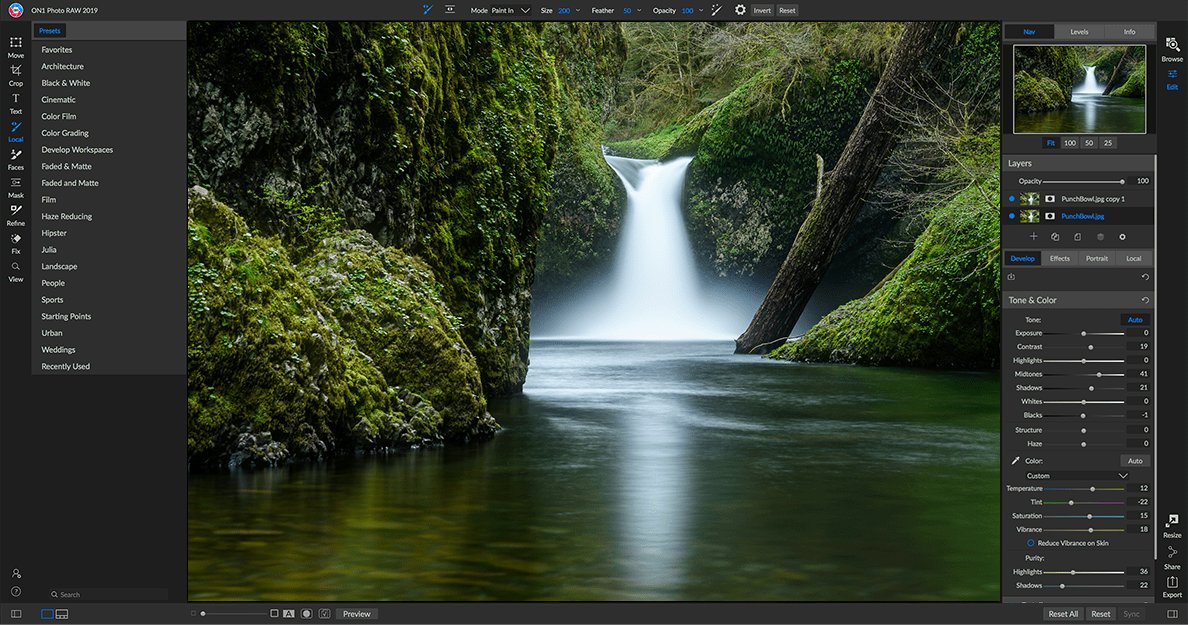Tecplot Focus 2019R1最新破解版下载(附破解文件)
Tecplot Focus 2019R1是一款非常好用的可视化流体动力学CFD分析工具,知识兔知识兔这款软件可以帮助用户以想要的方式快速绘制所有工程和测试数据,进行分析和探索复杂的数据集,知识兔可以用来满足客户在绘制实际量测的数据、高效能的试验数据图形的绘制、数值分析、以及一般工程绘图的需求。将许可证管理器(RLM)更新为12.4;增强了新的宏预处理器指令;添加了帮助命令行选项;在保存多数据集布局时修复了崩溃空白对话框等等,知识兔可以大幅度的提高用户的工作效率。通过它可以快速制作出相应的模型和动画,知识兔让客户能完整的掌控各种的功能,绘制出任何想用于分析,简报或是出版刊物的图表,知识兔从而快速的提高生产的效率,深受广大用户的认可和喜爱。软件旨在让用户能够以你理想中的方式完成各种复杂工程和测试数据的绘图,真正的数据可视化软件,对数据和数据集的分析和探索将会更加的容易,并且知识兔它不会因为数据的复杂或者更大而有所影响,软件支持排列多个XY,2D和3D图,然后知识兔通过精美,高质量的图像和动画将结果传达给同事和管理人员。今天给大家带来了知识兔这款软件的破解版,知识兔还附有破解步骤,希望大家喜欢。有需要的可以来我这里下载!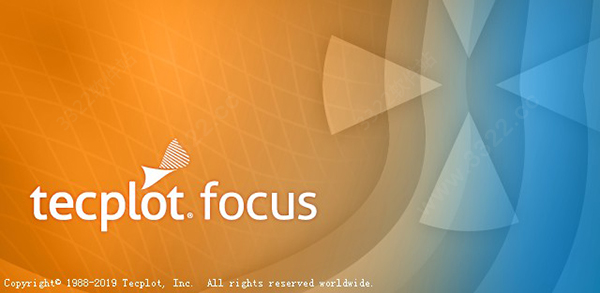
安装教程
1、知识兔下载解压,得到原程序和_SolidSQUAD_破解文件夹;知识兔双击软件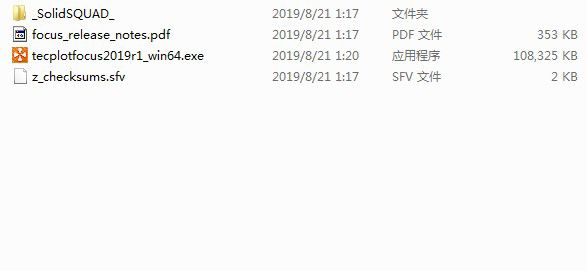
2、首先复制SolidSQUAD_License_Servers到一个指定位置,比如C盘根目录下,右键以管理员身份运行install.bat安装服务;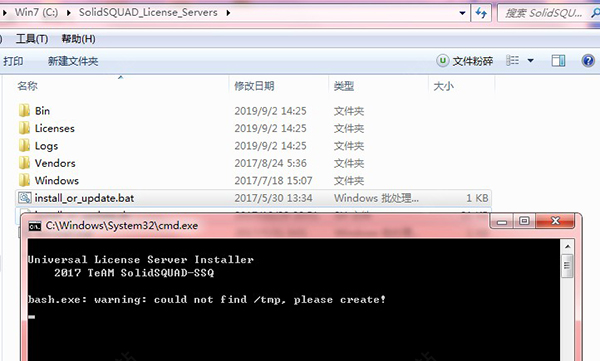
3、再知识兔双击“.exe”文件安装软件,依提示安装即可;
4、然后知识兔运行软件激活选项选择Network license server
server name: localhost
server port: 26800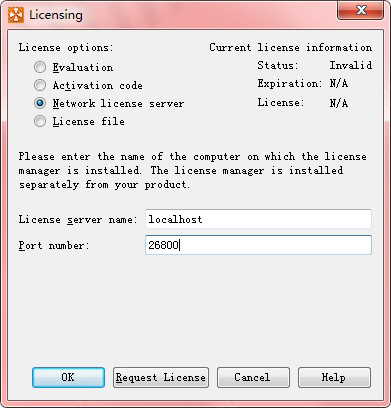
5、以记事本方式编辑HOSTS文件并添加下面的规则,保存,主要是屏蔽官方注册;
127.0.0.1 download.tecplot.com
默认目录【C:\Windows\System32\drivers\etc】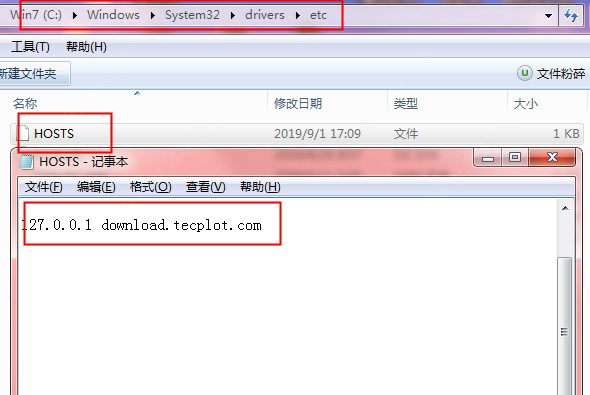
软件功能
一、轻松了解复杂的工程系统
1、您可以在一个软件包中选择一系列令人惊叹的XY,Polar,2D和3D绘图和动画工具。
2、知识兔将多个约束应用于定义并创建性能包络。
3、控制你的情节的2,500个属性。
4、在多框架工作空间中查看不同视角的XY,2D和3D绘图。
5、为专业图分配任意独立轴
6、创建复杂的性能图。
7、绘制不规则间隔的数据。
8、探测值随时间变化。
9、执行离散傅里叶变换(DFT)。
二、自动绘图生成
1、立即重新创建旧图,或将相同的样式属性和布局应用于具有布局和样式文件的不同数据集。
2、使用强大的脚本语言自动化您的工作。
3、通过录制或编写脚本来创建宏。
4、使用快速宏面板轻松访问宏。
5、使用批处理绘图和打印。
6、使用附加开发人员工具包扩展功能。
三、得到认可
1、知识兔将图像或动画直接复制并粘贴到Microsoft Office应用程序中。
2、以矢量和栅格格式导出专业的,呈现品质的图像。
3、为PowerPoint和Web制作优化的动画。
使用帮助
一、欢迎屏幕
启动时,将显示如下所示的欢迎屏幕。您也可以通过选择“视图”>“欢迎屏幕”随时打开它(即使知识兔在Tecplot焦点中处理绘图时)。
欢迎屏幕包含的链接可帮助您快速开始使用数据和Tecplot Focus。
1、顶部是用于创建新布局和打开现有布局和数据文件的链接。
2、左侧部分分享了您最近使用过的布局列表。
3、右栏包含文档和其他资源的链接,可帮助您充分利用知识兔这款软件。
4、右栏的最底部是联系技术支持的信息,知识兔包括支持事件所需的版本和平台信息。
打开布局或创建新布局时,欢迎屏幕将自动消失。您也可以通过单击右上角的红色X按钮手动关闭它;如果知识兔您在使用绘图时选择了“视图”>“欢迎屏幕”,则会返回到现有布局。
二、输入设备
支持以下输入设备:
1、标准鼠标 – 用于指向,知识兔选择和操作工作区中的对象;改变观点;选择字段并操纵对话框和侧边栏中的控件;使用工具栏或菜单执行操作或命令。大多数鼠标都有多个按钮和一个滚轮,知识兔可以快速访问特定功能。
2、键盘 – 用于输入数据和文本以及使用菜单快捷方式激活命令。与鼠标配合使用,可用于在单击或拖动时切换模式。3、3D鼠标 – 辅助输入设备,允许通过触摸缩放,平移和旋转3D笛卡尔图。此外,始终有效的3D鼠标不会让您选择鼠标模式,命令或键盘快捷键。因此,3D鼠标可以更快地探索您的数据,并改善使用3D绘图的体验。
支持3Dconnexion的3D鼠标产品,例如SpaceMouse,SpaceNavigator和SpacePilot系列,并且知识兔仅支持Windows平台。
3D鼠标可用的操作包括:
1、翻译 – 向左或向右按下鼠标盖,将其向上拉或向下按,知识兔以在屏幕上左/右或上/下平移图表。
2、缩放 – 将鼠标指针朝向您或远离您推动以缩放绘图。在缩放时按住Alt键可切换缩放方法。
默认缩放方法取决于当前帧的3D视图模式是透视还是正交(请参阅三维视图详细信息)。此处显示使用3D鼠标和Alt键进行缩放的结果。
(1)推或拉鼠标帽
(2)在透视模式下(3)在正字模式下
(4)正常(没有Alt键)
(5)更改视图距离
(6)更改视图宽度
(7)替代(按Alt键)
(8)更改视图宽度
(9)更改视图距离
3、旋转 – 旋转位于定义的旋转中心附近,默认为数据中心。但是,旋转轴相对于屏幕而不是数据。
4、X轴 – 向前或向后倾斜鼠标盖以围绕屏幕的X轴旋转,就像将绘图向您或远离您的方向滚动一样。
5、Y轴 – 顺时针或逆时针旋转鼠标盖,围绕屏幕的Y轴旋转,就像在懒惰的苏珊上一样。
6、Z轴 – 向左或向右倾斜鼠标盖以围绕屏幕的Z轴旋转,就像时钟指针一样。
通过练习,知识兔可以同时执行多个这些操作。但是,首先,最好小心一次只调用一个函数。
大多数3D鼠标还有一个或多个按钮,这些按钮可以映射到您经常使用随设备分享的软件使用的命令。
如果知识兔为其分配旋转原点,则可以从任何角度更详细地检查感兴趣的区域。通过设备GUI将“o”键(方向改变)映射到3D鼠标可以促进更自然的工作流程。只需将常规鼠标光标指向感兴趣的区域,然后知识兔按方向更改按钮即可。
支持以下操作(内置于3D鼠标软件),可使用设备软件映射到按钮:
1、适合(与视图>适合曲面相同)
2、正面,背面,顶部,底部,左侧和右侧视图
3、等轴测视图1(焦点默认视图)和2(默认情况下θ为180°)
4、滚动CW和CCW(以90°为增量)
三、数据层次结构
软件将数据分为两个级别:数据集(以帧显示)和区域(构成数据集)。每个数据集由一个或多个区域组成,每个区域包含一个或多个变量。数据集中的所有区域都包含相同的变量集。
此图表(图2-1)显示了数据层次结构的直观表示。
图2-1。程序中的数据层次结构。第1帧和第2帧显示数据集1,数据集1包含来自一个数据文件的三个区域。第3帧包含数据集2,它由五个区域组成(两个来自数据文件2,三个来自数据文件3)。
1、数据显示在框架中
软件始终在称为“帧”的窗口中显示数据。默认情况下,软件会在您启动或打开新布局时打开一个帧,但您可以通过添加其他帧在里面同时显示多个图。您可以使用“框架”菜单将框架添加到工作区。您可以在一个帧中显示一个数据集,知识兔也可以在多个帧之间共享一个数据集。在多个帧中使用相同的数据集可以生成相同数据的不同图。要了解有关使用框架的更多信息,请转到“框架”。
框架出现在页面上。您可以使用默认快速宏面板中的页面边栏和宏命令在程序中管理多个页面。每个页面都有自己的框架集合。
2、数据集包含帧中的所有数据
数据集定义为“帧中的所有数据”。要创建数据集,请在软件中将一个或多个数据文件加载到空框架中,或在框架中创建区域。
3、数据集由区域组成
区域表示数据集的子集。数据集可以由单个区域或多个区域组成。区域可以在数据文件中定义,知识兔也可以直接在程序中创建。数据集中的区域数是数据集中包含的每个数据文件中的区域数量加上软件中创建的任何区域的总和。
通常,数据文件基于其物理坐标划分为区域。例如,飞机的数据集很多由每个机翼,每个车轮,机头等的区域组成。
或者,知识兔可以基于材料来定义区域。例如,流体箱的数据集可以具有用于罐本身的区域以及用于罐内的每种流体的附加区域。
给定数据集中的所有区域必须具有为每个数据点定义的相同变量。>
下载仅供下载体验和测试学习,不得商用和正当使用。